outlook2010のメールヘッダー情報表示方法!メールのトラブルはヘッダー情報を確認
これまでのアウトルックでは、メールを右クリックして、プロパティでヘッダー情報を表示できました。
2010では右クリックしても、ヘッダー情報を表示する項目が出てきません。
ではoutlook2010ではどのように表示すればいいでしょうか。
outlook2010のメールヘッダー情報
ヘッダー情報を表示したいメールをダブルクリック
→ 「 ファイル 」 → 「 情報 」 → 「 プロパティ 」
-
 ドコモのメールにパソコンから送れない。reason: 550 Unknown user ※※.docomo.ne.jp の原因を調べる
(
メールの送受信エラー関連情報
)
[214716 view]
2012年01月18日
ドコモのメールにパソコンから送れない。reason: 550 Unknown user ※※.docomo.ne.jp の原因を調べる
(
メールの送受信エラー関連情報
)
[214716 view]
2012年01月18日
-
 携帯電話で受信できないメール(docomo(ドコモ)、au、softbank(ソフトバンク))
(
メールの送受信エラー関連情報
)
[101189 view]
2011年05月06日
携帯電話で受信できないメール(docomo(ドコモ)、au、softbank(ソフトバンク))
(
メールの送受信エラー関連情報
)
[101189 view]
2011年05月06日
-
 パソコンや携帯のメールアドレスにメールが送れない!エラーメールの内容と原因の確認と対処法
(
メールの送受信エラー関連情報
)
[78825 view]
2012年01月19日
パソコンや携帯のメールアドレスにメールが送れない!エラーメールの内容と原因の確認と対処法
(
メールの送受信エラー関連情報
)
[78825 view]
2012年01月19日
-
 メールの添付ファイルがwinmail.datに拡張子が化けてしまうときの対処法。
(
メールの送受信エラー関連情報
)
[44070 view]
2011年12月20日
メールの添付ファイルがwinmail.datに拡張子が化けてしまうときの対処法。
(
メールの送受信エラー関連情報
)
[44070 view]
2011年12月20日
-
 outlook(アウトルック)から携帯メールアドレスにメール送信すると、配信不能 要求された操作は失敗しました。という内容のメールが届く件
(
メールの送受信エラー関連情報
)
[42766 view]
2011年03月31日
outlook(アウトルック)から携帯メールアドレスにメール送信すると、配信不能 要求された操作は失敗しました。という内容のメールが届く件
(
メールの送受信エラー関連情報
)
[42766 view]
2011年03月31日
-
 携帯にメールを送ったが届いてない(エラーメールなし)確実に携帯に送る方法
(
メールの送受信エラー関連情報
)
[37191 view]
2012年06月20日
携帯にメールを送ったが届いてない(エラーメールなし)確実に携帯に送る方法
(
メールの送受信エラー関連情報
)
[37191 view]
2012年06月20日
-
 windows XP windows7 でメールに添付したエクセル、ワード、pdfファイル等で開けないファイルがある
(
メールの送受信エラー関連情報
)
[34367 view]
2011年05月10日
windows XP windows7 でメールに添付したエクセル、ワード、pdfファイル等で開けないファイルがある
(
メールの送受信エラー関連情報
)
[34367 view]
2011年05月10日
-
 メールが届かない/送れない(yahoo!、Gmail、Facebook)時のdocomo、au、softbank対処法
(
メールの送受信エラー関連情報
)
[27497 view]
2011年03月08日
メールが届かない/送れない(yahoo!、Gmail、Facebook)時のdocomo、au、softbank対処法
(
メールの送受信エラー関連情報
)
[27497 view]
2011年03月08日
-
 携帯電話の迷惑メールフィルターの種類と設定方法
(
メールの送受信エラー関連情報
)
[27259 view]
2012年05月02日
携帯電話の迷惑メールフィルターの種類と設定方法
(
メールの送受信エラー関連情報
)
[27259 view]
2012年05月02日
-
 メールのタイトルの先頭に[SPAM] (SpamAssassin)の解説判定方法は? 原因と対処法
(
メールの送受信エラー関連情報
)
[27020 view]
2011年06月25日
メールのタイトルの先頭に[SPAM] (SpamAssassin)の解説判定方法は? 原因と対処法
(
メールの送受信エラー関連情報
)
[27020 view]
2011年06月25日
相手側のパソコンで添付ファイルが開けない場合の対処法
添付ファイルが開けない原因は、プログラムエラーやwinmail.datや添付し忘れ
まずはクライアント側でメールが開けない原因をヒアリングしましょう。
代表的な原因は以下の3つです。
- 送ったファイルの拡張子を開く為のソフトがインストールされていない。
- アウトルックの機能で、ファイルがwinmail.datに変わってしまっている。
- そもそもファイルの添付し忘れ。(または複数ファイルを送信してスライドしないと見つからない)
pdfファイルや、企業で使っているファイル管理ソフト専用の拡張子のファイルで送った場合、
送られた側のパソコンに、開くためのソフトがインストールされていないと見れません。
また、outlookの機能で、添付ファイルが「winmail.dat」というファイルに書き換わっている可能性があります。その際は、ファイル名の付け方に問題がある可能性が高いです。ファイル名は半角英数字でつけましょう。
(詳しくは メールの添付ファイルがwinmail.datに拡張子が化けてしまうときの対処法。)
添付ファイルが開けないと言われた場合の対処法
「拡張子が○○のファイルを送ったのですが、○○のファイルは通常開けますか?」
(pdf等、通常開けるかどうか確認します。)
「添付ファイルの拡張子がdatファイルになってはいないでしょうか」(ファイルが変換されていないか確認します。)
最終的にはjpgファイルで送信
jpgファイルは、ほとんどのPCで開く事が可能です。jpgファイルを作成する方法は以下の2点
- PC画面のプリントスクリーン
- プリントアウトして、プリンタや複合機のスキャナでスキャンしてjpgで保存する
プリントスクリーンの場合、解像度の関係で印刷をしたときに文字がつぶれてしまう可能性があるため、
書類等のpdfファイルを作成する際はスキャナを利用することを強くお勧めします。
-
 ドコモのメールにパソコンから送れない。reason: 550 Unknown user ※※.docomo.ne.jp の原因を調べる
(
メールの送受信エラー関連情報
)
[214716 view]
2012年01月18日
ドコモのメールにパソコンから送れない。reason: 550 Unknown user ※※.docomo.ne.jp の原因を調べる
(
メールの送受信エラー関連情報
)
[214716 view]
2012年01月18日
-
 携帯電話で受信できないメール(docomo(ドコモ)、au、softbank(ソフトバンク))
(
メールの送受信エラー関連情報
)
[101189 view]
2011年05月06日
携帯電話で受信できないメール(docomo(ドコモ)、au、softbank(ソフトバンク))
(
メールの送受信エラー関連情報
)
[101189 view]
2011年05月06日
-
 パソコンや携帯のメールアドレスにメールが送れない!エラーメールの内容と原因の確認と対処法
(
メールの送受信エラー関連情報
)
[78825 view]
2012年01月19日
パソコンや携帯のメールアドレスにメールが送れない!エラーメールの内容と原因の確認と対処法
(
メールの送受信エラー関連情報
)
[78825 view]
2012年01月19日
-
 メールの添付ファイルがwinmail.datに拡張子が化けてしまうときの対処法。
(
メールの送受信エラー関連情報
)
[44070 view]
2011年12月20日
メールの添付ファイルがwinmail.datに拡張子が化けてしまうときの対処法。
(
メールの送受信エラー関連情報
)
[44070 view]
2011年12月20日
-
 outlook(アウトルック)から携帯メールアドレスにメール送信すると、配信不能 要求された操作は失敗しました。という内容のメールが届く件
(
メールの送受信エラー関連情報
)
[42766 view]
2011年03月31日
outlook(アウトルック)から携帯メールアドレスにメール送信すると、配信不能 要求された操作は失敗しました。という内容のメールが届く件
(
メールの送受信エラー関連情報
)
[42766 view]
2011年03月31日
-
 携帯にメールを送ったが届いてない(エラーメールなし)確実に携帯に送る方法
(
メールの送受信エラー関連情報
)
[37191 view]
2012年06月20日
携帯にメールを送ったが届いてない(エラーメールなし)確実に携帯に送る方法
(
メールの送受信エラー関連情報
)
[37191 view]
2012年06月20日
-
 windows XP windows7 でメールに添付したエクセル、ワード、pdfファイル等で開けないファイルがある
(
メールの送受信エラー関連情報
)
[34367 view]
2011年05月10日
windows XP windows7 でメールに添付したエクセル、ワード、pdfファイル等で開けないファイルがある
(
メールの送受信エラー関連情報
)
[34367 view]
2011年05月10日
-
 メールが届かない/送れない(yahoo!、Gmail、Facebook)時のdocomo、au、softbank対処法
(
メールの送受信エラー関連情報
)
[27497 view]
2011年03月08日
メールが届かない/送れない(yahoo!、Gmail、Facebook)時のdocomo、au、softbank対処法
(
メールの送受信エラー関連情報
)
[27497 view]
2011年03月08日
-
 携帯電話の迷惑メールフィルターの種類と設定方法
(
メールの送受信エラー関連情報
)
[27259 view]
2012年05月02日
携帯電話の迷惑メールフィルターの種類と設定方法
(
メールの送受信エラー関連情報
)
[27259 view]
2012年05月02日
-
 メールのタイトルの先頭に[SPAM] (SpamAssassin)の解説判定方法は? 原因と対処法
(
メールの送受信エラー関連情報
)
[27020 view]
2011年06月25日
メールのタイトルの先頭に[SPAM] (SpamAssassin)の解説判定方法は? 原因と対処法
(
メールの送受信エラー関連情報
)
[27020 view]
2011年06月25日
outlookのオートコンプリート機能は便利だけど、間違えがち。誤送信を防ぐ方法
outlookでメールを送信する際に、最初の数文字で、過去の送信履歴から予測変換してメールアドレスの候補を挙げてくれるオートコンプリート機能。
とても便利なのですが、同じ姓の方が複数いて、意としない人に間違ってメールを送信してしまったことはありませんか。
何度も間違えるようであれば、オートコンプリート機能を停止、または間違えやすいメールアドレスだけ、履歴を削除することが可能です。
アウトルックのオートコンプリートリストが表示されないように変更する方法
- ファイル→オプション
- 左ウィンドウで「メール」
- 「メッセージの送信」グループにある「宛先、CC、BCCに入力するときにオートコンプリートのリストを使用して名前の候補を表示する」のチェックを外す
特定のアドレスのみ過去の履歴の候補から削除する方法
表示されたアドレス候補を「Delete」キーで削除する。または×を押します。
再度オートコンプリートのリストに表示させたい場合は1度送信する必要があります。
オートコンプリートリストから全ての履歴を削除する方法
- 「ファイル」→「オプション」
- 左ウィンドウで「メール」
- 「メッセージ送信」のグループにある「オートコンプリートのリストを空にする」をクリック
-
 ドコモのメールにパソコンから送れない。reason: 550 Unknown user ※※.docomo.ne.jp の原因を調べる
(
メールの送受信エラー関連情報
)
[214716 view]
2012年01月18日
ドコモのメールにパソコンから送れない。reason: 550 Unknown user ※※.docomo.ne.jp の原因を調べる
(
メールの送受信エラー関連情報
)
[214716 view]
2012年01月18日
-
 携帯電話で受信できないメール(docomo(ドコモ)、au、softbank(ソフトバンク))
(
メールの送受信エラー関連情報
)
[101189 view]
2011年05月06日
携帯電話で受信できないメール(docomo(ドコモ)、au、softbank(ソフトバンク))
(
メールの送受信エラー関連情報
)
[101189 view]
2011年05月06日
-
 パソコンや携帯のメールアドレスにメールが送れない!エラーメールの内容と原因の確認と対処法
(
メールの送受信エラー関連情報
)
[78825 view]
2012年01月19日
パソコンや携帯のメールアドレスにメールが送れない!エラーメールの内容と原因の確認と対処法
(
メールの送受信エラー関連情報
)
[78825 view]
2012年01月19日
-
 メールの添付ファイルがwinmail.datに拡張子が化けてしまうときの対処法。
(
メールの送受信エラー関連情報
)
[44070 view]
2011年12月20日
メールの添付ファイルがwinmail.datに拡張子が化けてしまうときの対処法。
(
メールの送受信エラー関連情報
)
[44070 view]
2011年12月20日
-
 outlook(アウトルック)から携帯メールアドレスにメール送信すると、配信不能 要求された操作は失敗しました。という内容のメールが届く件
(
メールの送受信エラー関連情報
)
[42766 view]
2011年03月31日
outlook(アウトルック)から携帯メールアドレスにメール送信すると、配信不能 要求された操作は失敗しました。という内容のメールが届く件
(
メールの送受信エラー関連情報
)
[42766 view]
2011年03月31日
-
 携帯にメールを送ったが届いてない(エラーメールなし)確実に携帯に送る方法
(
メールの送受信エラー関連情報
)
[37191 view]
2012年06月20日
携帯にメールを送ったが届いてない(エラーメールなし)確実に携帯に送る方法
(
メールの送受信エラー関連情報
)
[37191 view]
2012年06月20日
-
 windows XP windows7 でメールに添付したエクセル、ワード、pdfファイル等で開けないファイルがある
(
メールの送受信エラー関連情報
)
[34367 view]
2011年05月10日
windows XP windows7 でメールに添付したエクセル、ワード、pdfファイル等で開けないファイルがある
(
メールの送受信エラー関連情報
)
[34367 view]
2011年05月10日
-
 メールが届かない/送れない(yahoo!、Gmail、Facebook)時のdocomo、au、softbank対処法
(
メールの送受信エラー関連情報
)
[27497 view]
2011年03月08日
メールが届かない/送れない(yahoo!、Gmail、Facebook)時のdocomo、au、softbank対処法
(
メールの送受信エラー関連情報
)
[27497 view]
2011年03月08日
-
 携帯電話の迷惑メールフィルターの種類と設定方法
(
メールの送受信エラー関連情報
)
[27259 view]
2012年05月02日
携帯電話の迷惑メールフィルターの種類と設定方法
(
メールの送受信エラー関連情報
)
[27259 view]
2012年05月02日
-
 メールのタイトルの先頭に[SPAM] (SpamAssassin)の解説判定方法は? 原因と対処法
(
メールの送受信エラー関連情報
)
[27020 view]
2011年06月25日
メールのタイトルの先頭に[SPAM] (SpamAssassin)の解説判定方法は? 原因と対処法
(
メールの送受信エラー関連情報
)
[27020 view]
2011年06月25日
64ビット版「Microsoft Office 2010」をインストールするには、以下の操作手順を行ってください。
【操作手順】
- パソコンに添付されている「Microsoft Office Home and Business 2010」パッケージから、次の物を準備します。
- インストール用DVD
- プロダクト キー(Office 2010のDVDケースに記載)
Office 2010 パッケージ インストール用DVD 
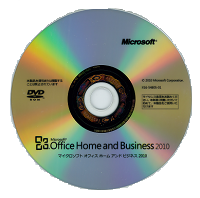
- インストール用DVD
- パソコンを起動し、DVDドライブにインストール用DVDを挿入します。
- 「自動再生」 一覧から、「フォルダーを開いてファイルを表示」をクリックします。
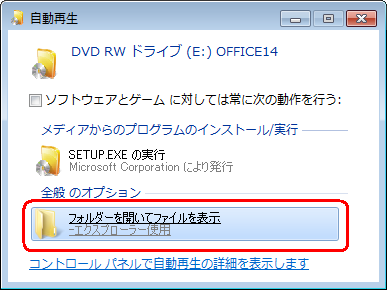
- 「現在ディスクにあるファイル」から、「x64」をクリックします。
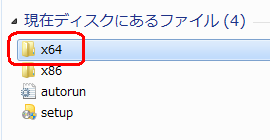
- 「現在ディスクにあるファイル」から、「setup」をクリックします。
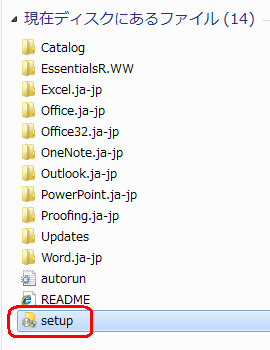
- 以降は画面の案内にしたがって、操作を行います。
以上で操作完了です。
-
 ドコモのメールにパソコンから送れない。reason: 550 Unknown user ※※.docomo.ne.jp の原因を調べる
(
メールの送受信エラー関連情報
)
[214716 view]
2012年01月18日
ドコモのメールにパソコンから送れない。reason: 550 Unknown user ※※.docomo.ne.jp の原因を調べる
(
メールの送受信エラー関連情報
)
[214716 view]
2012年01月18日
-
 携帯電話で受信できないメール(docomo(ドコモ)、au、softbank(ソフトバンク))
(
メールの送受信エラー関連情報
)
[101189 view]
2011年05月06日
携帯電話で受信できないメール(docomo(ドコモ)、au、softbank(ソフトバンク))
(
メールの送受信エラー関連情報
)
[101189 view]
2011年05月06日
-
 パソコンや携帯のメールアドレスにメールが送れない!エラーメールの内容と原因の確認と対処法
(
メールの送受信エラー関連情報
)
[78825 view]
2012年01月19日
パソコンや携帯のメールアドレスにメールが送れない!エラーメールの内容と原因の確認と対処法
(
メールの送受信エラー関連情報
)
[78825 view]
2012年01月19日
-
 メールの添付ファイルがwinmail.datに拡張子が化けてしまうときの対処法。
(
メールの送受信エラー関連情報
)
[44070 view]
2011年12月20日
メールの添付ファイルがwinmail.datに拡張子が化けてしまうときの対処法。
(
メールの送受信エラー関連情報
)
[44070 view]
2011年12月20日
-
 outlook(アウトルック)から携帯メールアドレスにメール送信すると、配信不能 要求された操作は失敗しました。という内容のメールが届く件
(
メールの送受信エラー関連情報
)
[42766 view]
2011年03月31日
outlook(アウトルック)から携帯メールアドレスにメール送信すると、配信不能 要求された操作は失敗しました。という内容のメールが届く件
(
メールの送受信エラー関連情報
)
[42766 view]
2011年03月31日
-
 携帯にメールを送ったが届いてない(エラーメールなし)確実に携帯に送る方法
(
メールの送受信エラー関連情報
)
[37191 view]
2012年06月20日
携帯にメールを送ったが届いてない(エラーメールなし)確実に携帯に送る方法
(
メールの送受信エラー関連情報
)
[37191 view]
2012年06月20日
-
 windows XP windows7 でメールに添付したエクセル、ワード、pdfファイル等で開けないファイルがある
(
メールの送受信エラー関連情報
)
[34367 view]
2011年05月10日
windows XP windows7 でメールに添付したエクセル、ワード、pdfファイル等で開けないファイルがある
(
メールの送受信エラー関連情報
)
[34367 view]
2011年05月10日
-
 メールが届かない/送れない(yahoo!、Gmail、Facebook)時のdocomo、au、softbank対処法
(
メールの送受信エラー関連情報
)
[27497 view]
2011年03月08日
メールが届かない/送れない(yahoo!、Gmail、Facebook)時のdocomo、au、softbank対処法
(
メールの送受信エラー関連情報
)
[27497 view]
2011年03月08日
-
 携帯電話の迷惑メールフィルターの種類と設定方法
(
メールの送受信エラー関連情報
)
[27259 view]
2012年05月02日
携帯電話の迷惑メールフィルターの種類と設定方法
(
メールの送受信エラー関連情報
)
[27259 view]
2012年05月02日
-
 メールのタイトルの先頭に[SPAM] (SpamAssassin)の解説判定方法は? 原因と対処法
(
メールの送受信エラー関連情報
)
[27020 view]
2011年06月25日
メールのタイトルの先頭に[SPAM] (SpamAssassin)の解説判定方法は? 原因と対処法
(
メールの送受信エラー関連情報
)
[27020 view]
2011年06月25日
Outlook2007で文字コードがUTF-8のメールを受信すると文字化けする原因はPSTファイル
一部のOutlook2007で文字コードがUTF-8のメールを受信すると文字化けを起こすことがあります。
原因はoutlookの個人設定を保存しているPSTファイルです。
現状、「UTF-8に対応していない古いPST」と「UTF-8に対応している新しいPST」の2種類があります。
outlook2002以前のメーラーから、ソフトのアップデート、またはPSTファイルのエクスポートとインポートで、新しいバージョンのoutlookを使用している場合、「UTF-8に対応していない古いPST」を再利用しているため、文字化けが発生します。
「UTF-8に対応していない古いPST」を「UTF-8に対応している新しいPST」に変換する方法
「UTF-8に対応していない古いPST」を「UTF-8に対応している新しいPST」に変換する方法が
http://support.microsoft.com/kb/881816/ja に記載があります。
outlook2007のメールの文字コード変更方法
-
 ドコモのメールにパソコンから送れない。reason: 550 Unknown user ※※.docomo.ne.jp の原因を調べる
(
メールの送受信エラー関連情報
)
[214716 view]
2012年01月18日
ドコモのメールにパソコンから送れない。reason: 550 Unknown user ※※.docomo.ne.jp の原因を調べる
(
メールの送受信エラー関連情報
)
[214716 view]
2012年01月18日
-
 携帯電話で受信できないメール(docomo(ドコモ)、au、softbank(ソフトバンク))
(
メールの送受信エラー関連情報
)
[101189 view]
2011年05月06日
携帯電話で受信できないメール(docomo(ドコモ)、au、softbank(ソフトバンク))
(
メールの送受信エラー関連情報
)
[101189 view]
2011年05月06日
-
 パソコンや携帯のメールアドレスにメールが送れない!エラーメールの内容と原因の確認と対処法
(
メールの送受信エラー関連情報
)
[78825 view]
2012年01月19日
パソコンや携帯のメールアドレスにメールが送れない!エラーメールの内容と原因の確認と対処法
(
メールの送受信エラー関連情報
)
[78825 view]
2012年01月19日
-
 メールの添付ファイルがwinmail.datに拡張子が化けてしまうときの対処法。
(
メールの送受信エラー関連情報
)
[44070 view]
2011年12月20日
メールの添付ファイルがwinmail.datに拡張子が化けてしまうときの対処法。
(
メールの送受信エラー関連情報
)
[44070 view]
2011年12月20日
-
 outlook(アウトルック)から携帯メールアドレスにメール送信すると、配信不能 要求された操作は失敗しました。という内容のメールが届く件
(
メールの送受信エラー関連情報
)
[42766 view]
2011年03月31日
outlook(アウトルック)から携帯メールアドレスにメール送信すると、配信不能 要求された操作は失敗しました。という内容のメールが届く件
(
メールの送受信エラー関連情報
)
[42766 view]
2011年03月31日
-
 携帯にメールを送ったが届いてない(エラーメールなし)確実に携帯に送る方法
(
メールの送受信エラー関連情報
)
[37191 view]
2012年06月20日
携帯にメールを送ったが届いてない(エラーメールなし)確実に携帯に送る方法
(
メールの送受信エラー関連情報
)
[37191 view]
2012年06月20日
-
 windows XP windows7 でメールに添付したエクセル、ワード、pdfファイル等で開けないファイルがある
(
メールの送受信エラー関連情報
)
[34367 view]
2011年05月10日
windows XP windows7 でメールに添付したエクセル、ワード、pdfファイル等で開けないファイルがある
(
メールの送受信エラー関連情報
)
[34367 view]
2011年05月10日
-
 メールが届かない/送れない(yahoo!、Gmail、Facebook)時のdocomo、au、softbank対処法
(
メールの送受信エラー関連情報
)
[27497 view]
2011年03月08日
メールが届かない/送れない(yahoo!、Gmail、Facebook)時のdocomo、au、softbank対処法
(
メールの送受信エラー関連情報
)
[27497 view]
2011年03月08日
-
 携帯電話の迷惑メールフィルターの種類と設定方法
(
メールの送受信エラー関連情報
)
[27259 view]
2012年05月02日
携帯電話の迷惑メールフィルターの種類と設定方法
(
メールの送受信エラー関連情報
)
[27259 view]
2012年05月02日
-
 メールのタイトルの先頭に[SPAM] (SpamAssassin)の解説判定方法は? 原因と対処法
(
メールの送受信エラー関連情報
)
[27020 view]
2011年06月25日
メールのタイトルの先頭に[SPAM] (SpamAssassin)の解説判定方法は? 原因と対処法
(
メールの送受信エラー関連情報
)
[27020 view]
2011年06月25日




